Google spreadsheets: sumif gebruiken met meerdere kolommen
De functie SUMIFS() van Google Spreadsheets kan worden gebruikt om waarden die aan de criteria voldoen, over meerdere kolommen op te tellen.
Deze functie gebruikt de volgende syntaxis:
SOMMEN(som_bereik, criteria_bereik1, criterium1, criteria_bereik2, criterium2, …)
Goud:
- sum_range : Het bereik van de cellen die moeten worden opgeteld.
- criteria_range1 : het eerste celbereik dat moet worden onderzocht.
- criterium1: het criterium waarnaar moet worden gezocht in het eerste celbereik.
Het volgende voorbeeld laat zien hoe u deze functie in de praktijk kunt gebruiken.
Voorbeeld 1: SUMIFS gebruiken met tekenkolommen in Google Spreadsheets
Stel dat we de volgende dataset hebben die informatie over verschillende basketbalspelers weergeeft:
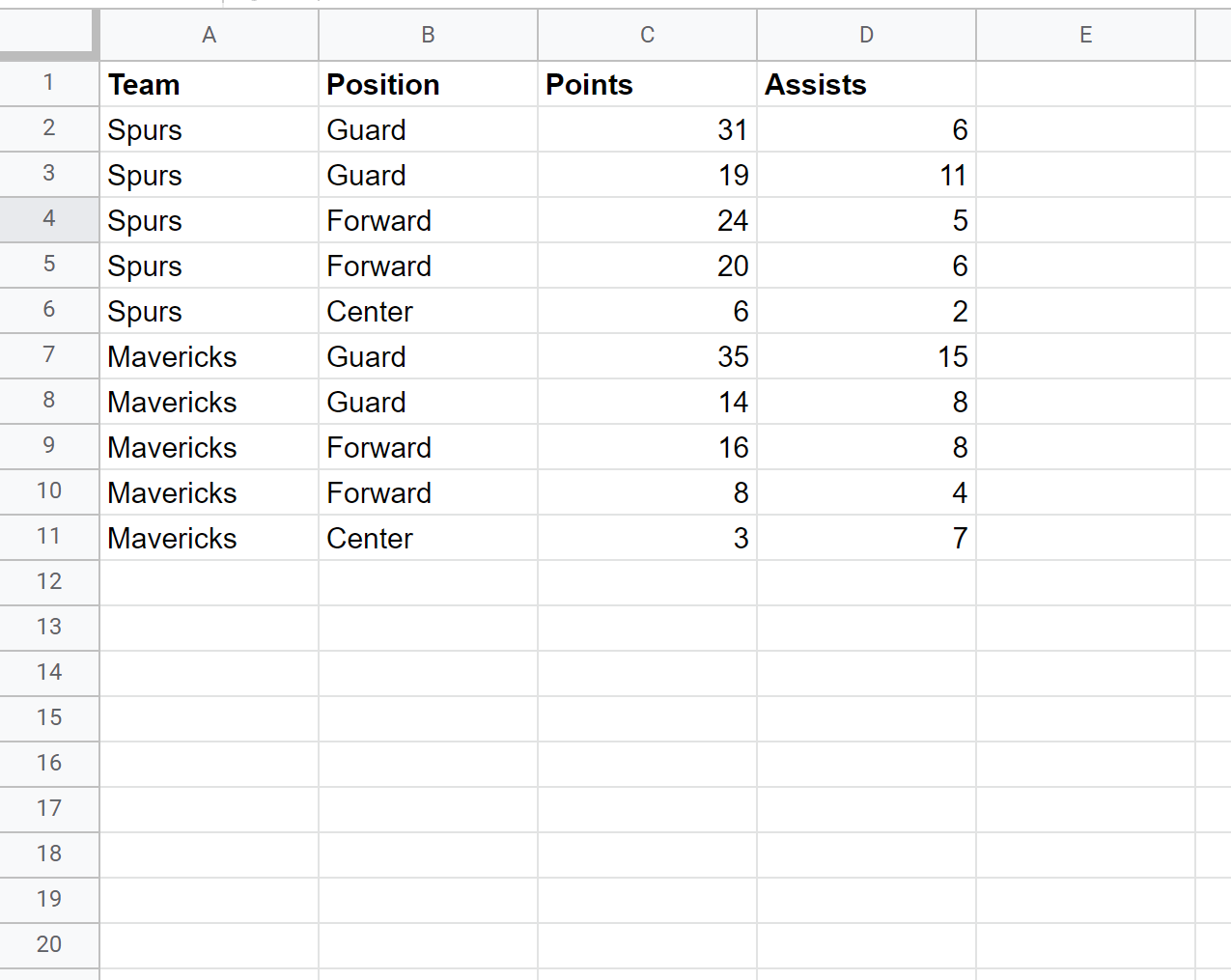
We kunnen de volgende functie SUMIFS() gebruiken om de punten op te tellen die zijn gescoord door Spurs-spelers met een bewakerpositie.
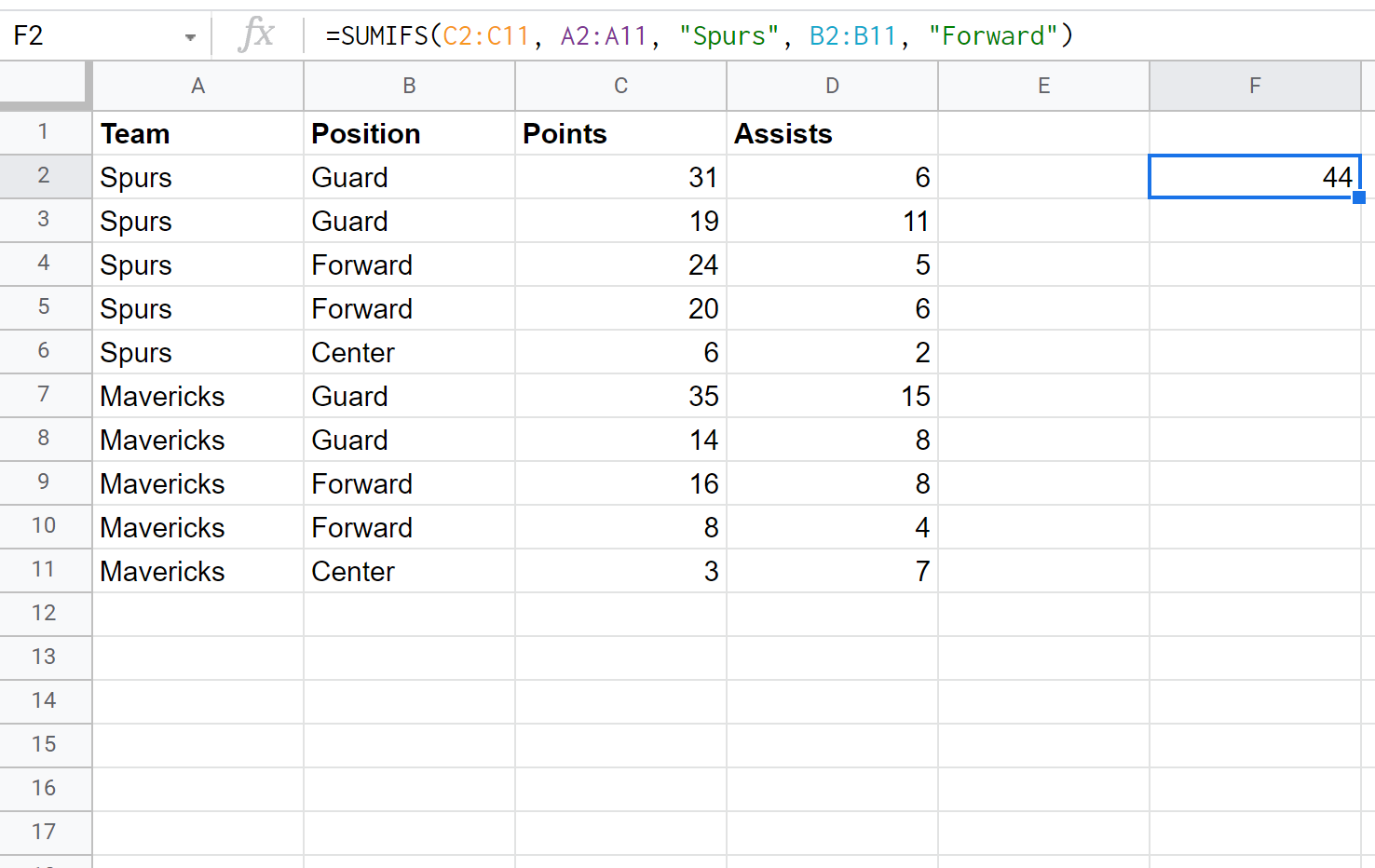
Het totaal aantal punten gescoord door Spurs-spelers die op een bewakerspositie spelen, is 44 .
Voorbeeld 2: SUMIFS gebruiken met teken- en numerieke kolommen in Google Spreadsheets
Laten we opnieuw aannemen dat we de volgende dataset hebben die informatie over verschillende basketbalspelers weergeeft:
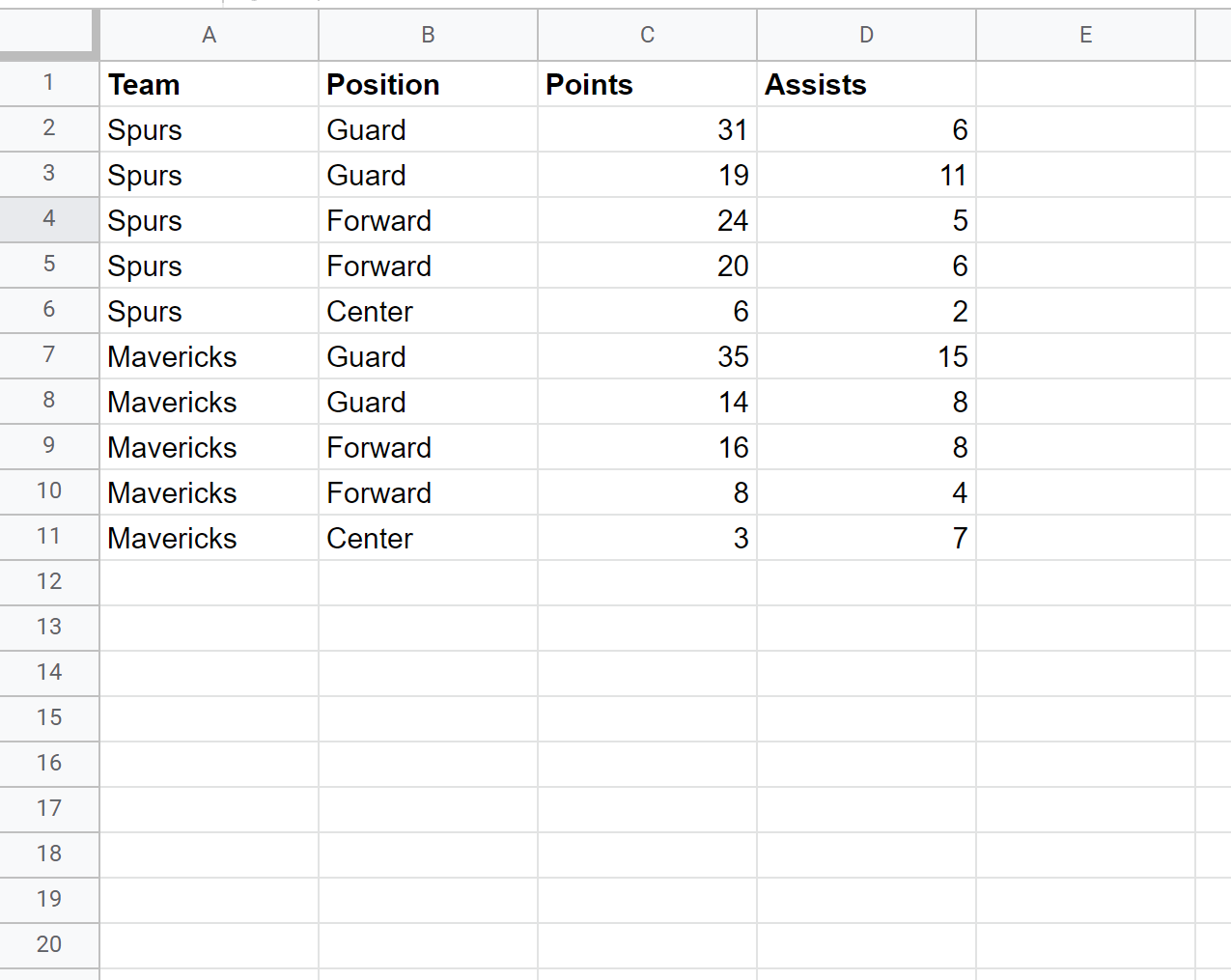
We kunnen de volgende functie SUMIFS() gebruiken om de punten op te tellen die zijn gescoord door Spurs-spelers die meer dan 5 assists hebben gegeven:
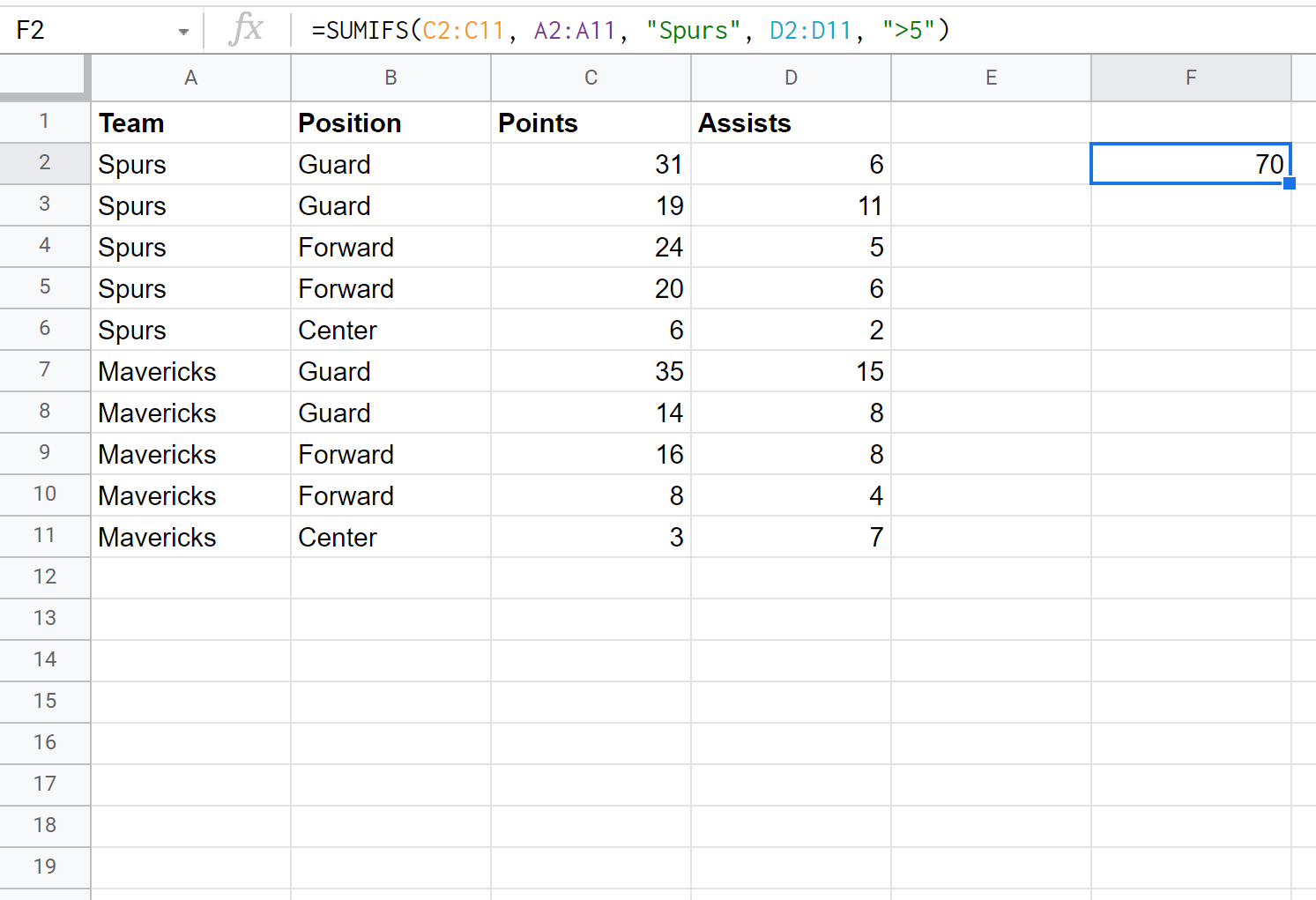
Het totaal aantal punten gescoord door Spurs-spelers die meer dan vijf assists gaven, is 70 .
Meer precies kunnen we zien dat drie spelers aan dit criterium voldoen: speler 1, speler 2 en speler 4.
Samen zijn ze in totaal 31 + 19 + 20 = 70 punten.
Aanvullende bronnen
In de volgende tutorials wordt uitgelegd hoe u andere veelvoorkomende dingen in Google Spreadsheets kunt doen:
Hoe u AANTAL.ALS van een ander blad in Google Spreadsheets kunt gebruiken
Hoe u AANTAL.ALS gebruikt met meerdere bereiken in Google Spreadsheets
Hoe u frequenties in Google Spreadsheets kunt berekenen